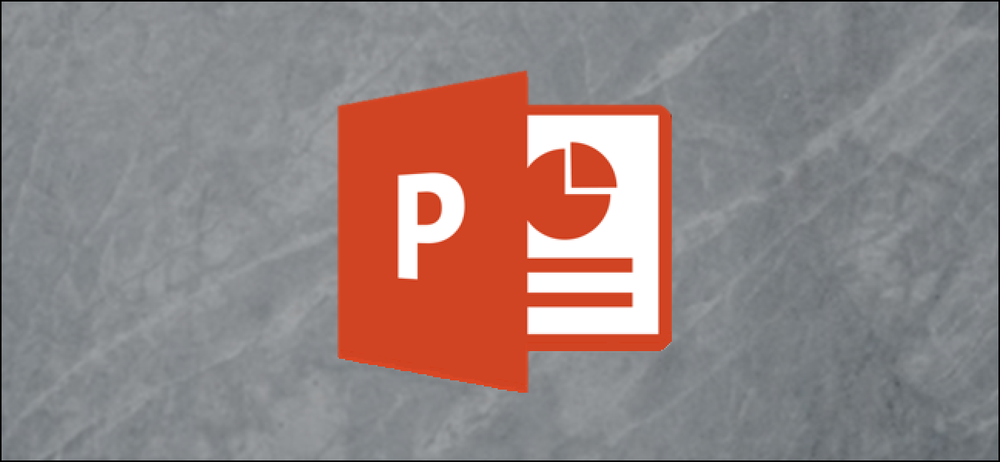Как приостановить доступ в Интернет на Google WiFi

Если вам нужно, чтобы ваши дети сделали домашнее задание, или это просто время обеда, в Google WiFi есть функция, которая позволяет вам «приостанавливать» Интернет на своих устройствах. Вот как это настроить.
Эта функция не приостанавливает доступ в Интернет для вашей сети Google WiFi, только для определенных устройств, которые вы укажете. Вы даже можете создавать группы устройств и приостанавливать их все одним нажатием, а также создавать автоматическое время возобновления..
Начните с открытия приложения Google WiFi на телефоне и коснитесь вкладки со значком шестеренки настроек и тремя другими кружками..

Нажмите на «Семейный Wi-Fi».
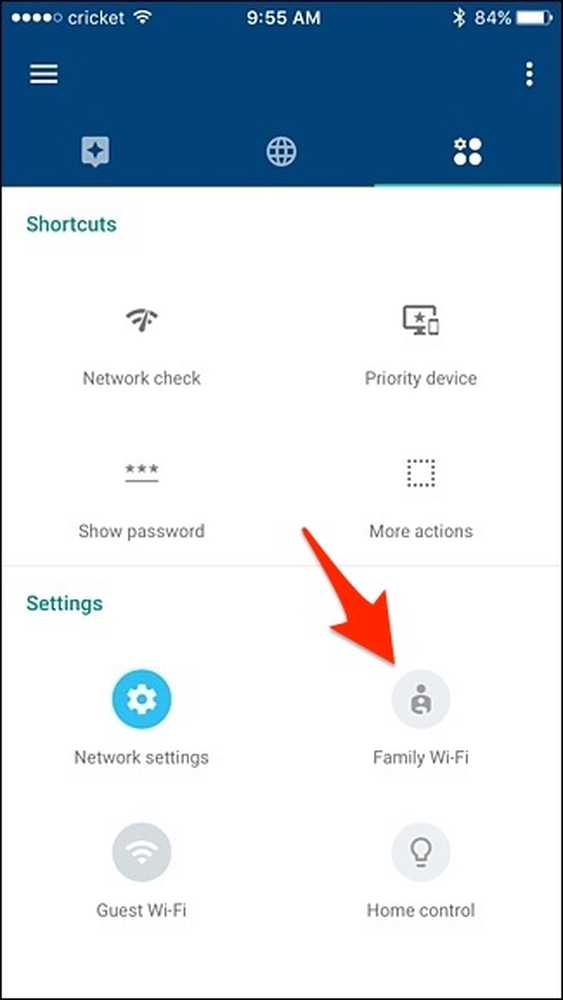
Нажмите на «Настройка» внизу на следующем экране.
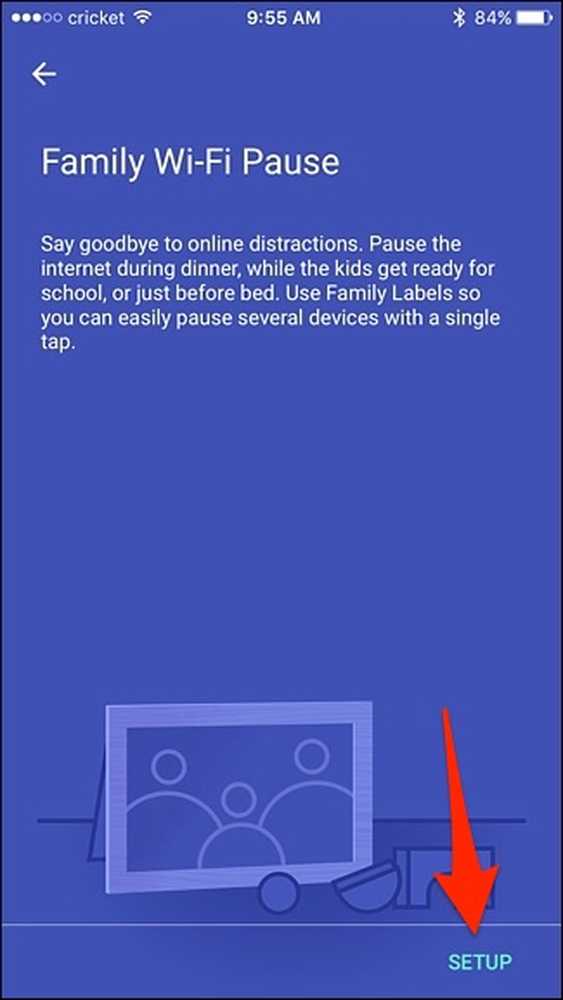
Отсюда вы можете нажать «Далее», чтобы создать группу устройств, чтобы приостановить все сразу, или нажать «Пропустить», чтобы пропустить процесс создания группы и приостановить устройства по одному..
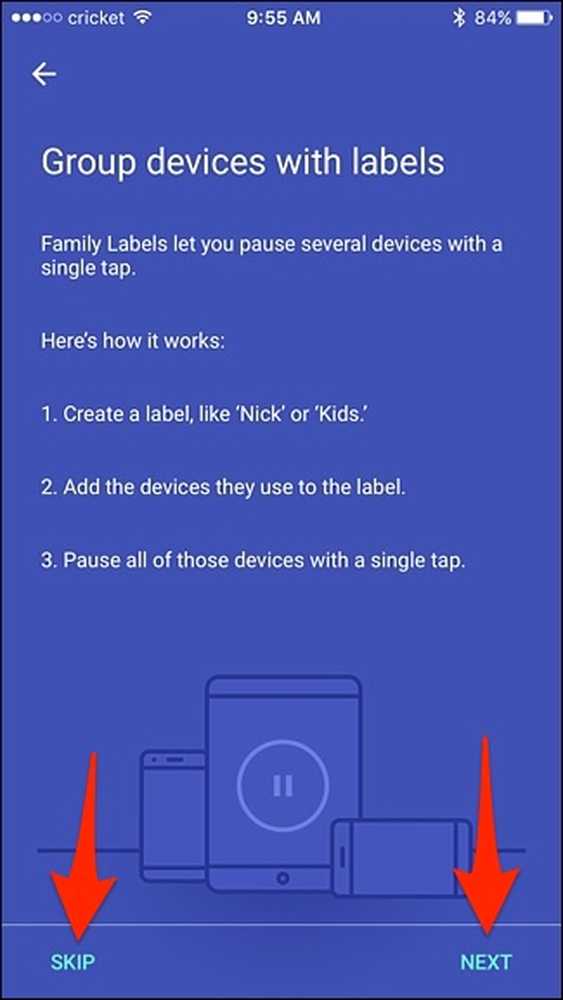
Нажав «Пропустить», вы попадете на экран со списком всех устройств в вашей сети Google WiFi. Нажатие на маленькие значки паузы вправо приостановит доступ в Интернет для этого конкретного устройства.
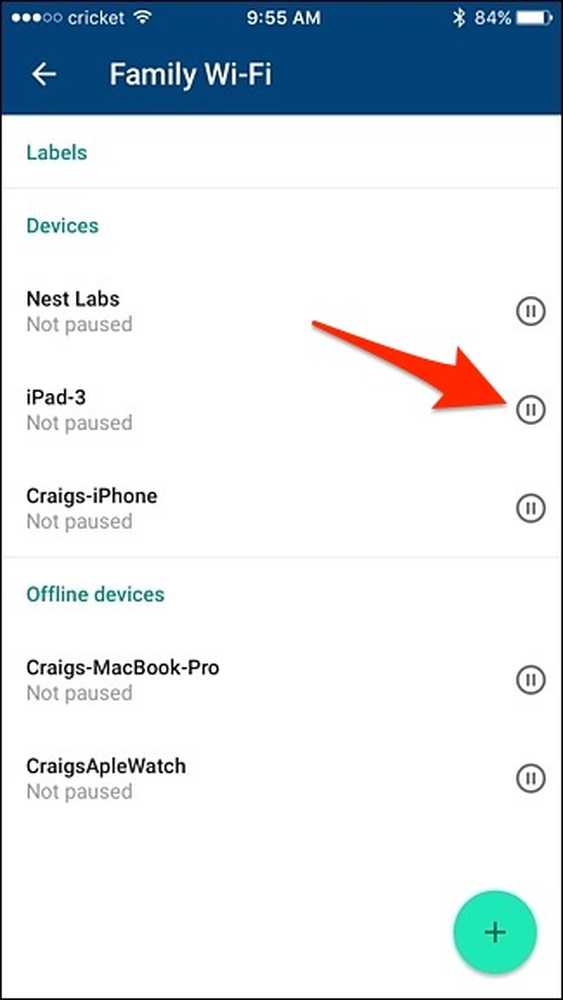
Если вы хотите создать группу устройств, нажмите на кнопку «плюс» в правом нижнем углу.
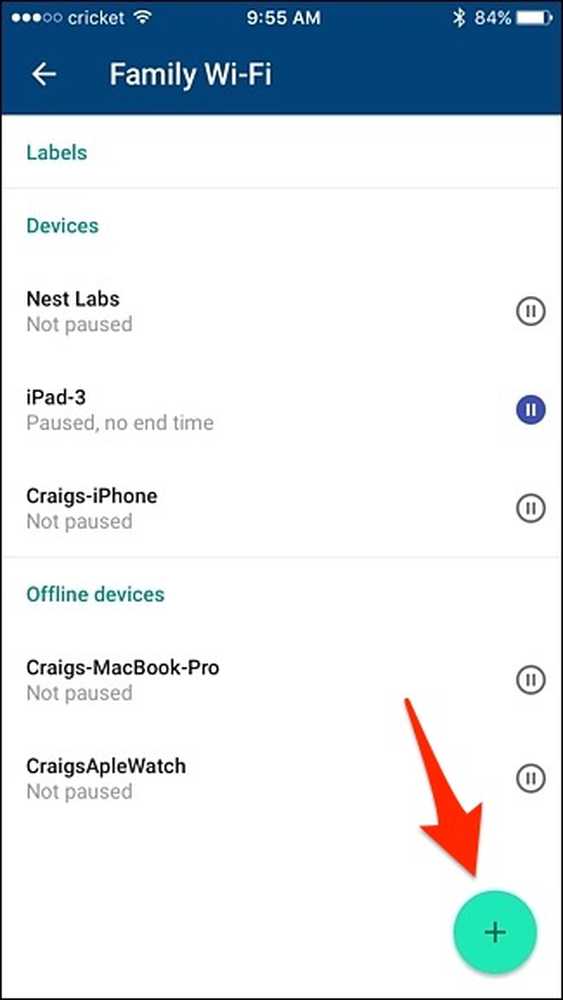
Дайте группе имя и нажмите «Далее».
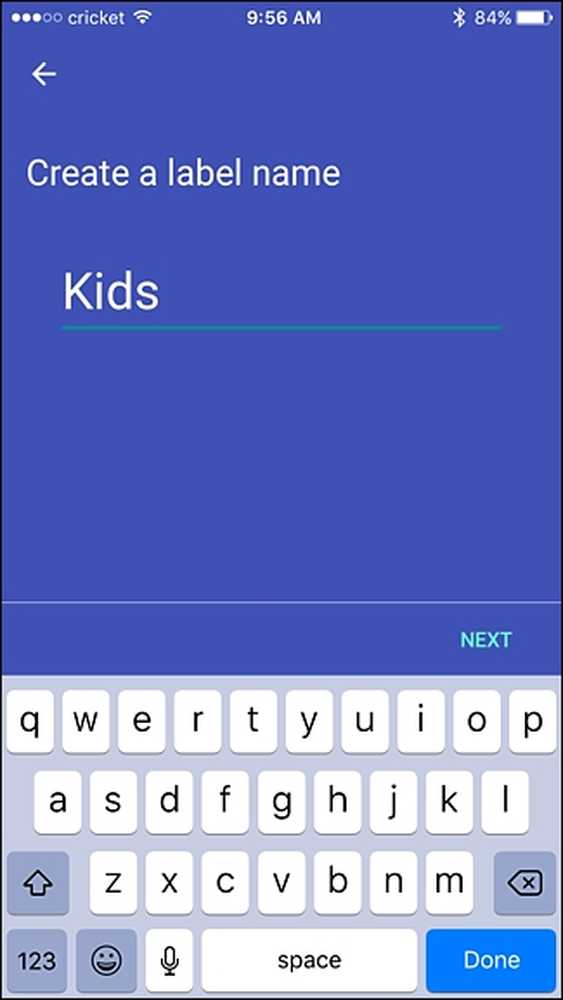
Выберите устройства, которые вы хотите добавить в группу, и нажмите «Далее»..
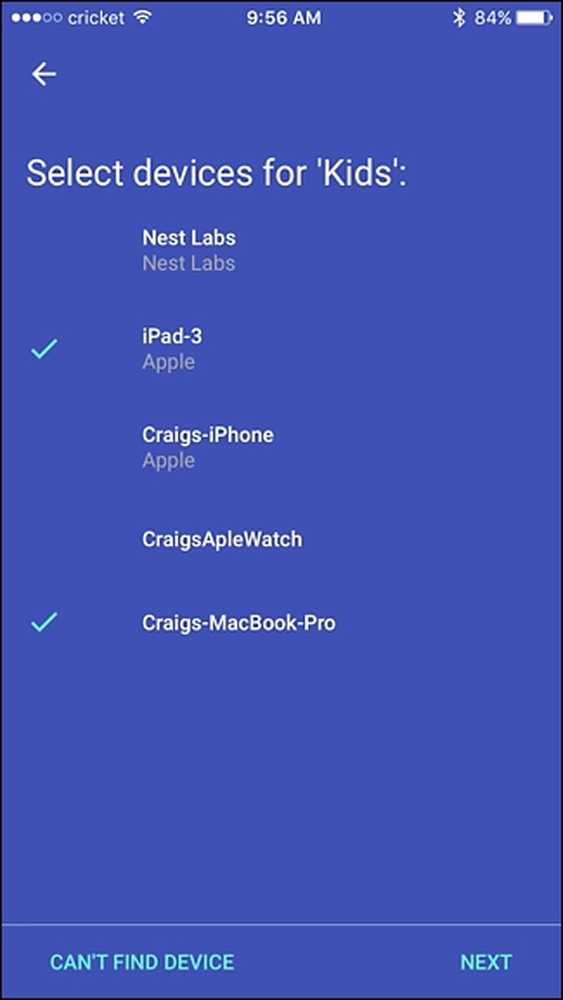
После этого группа будет добавлена в верхнюю часть экрана. Нажатие на маленький значок паузы приостановит все устройства, включенные в эту группу. Вы также можете нажать на саму группу, чтобы показать больше информации.
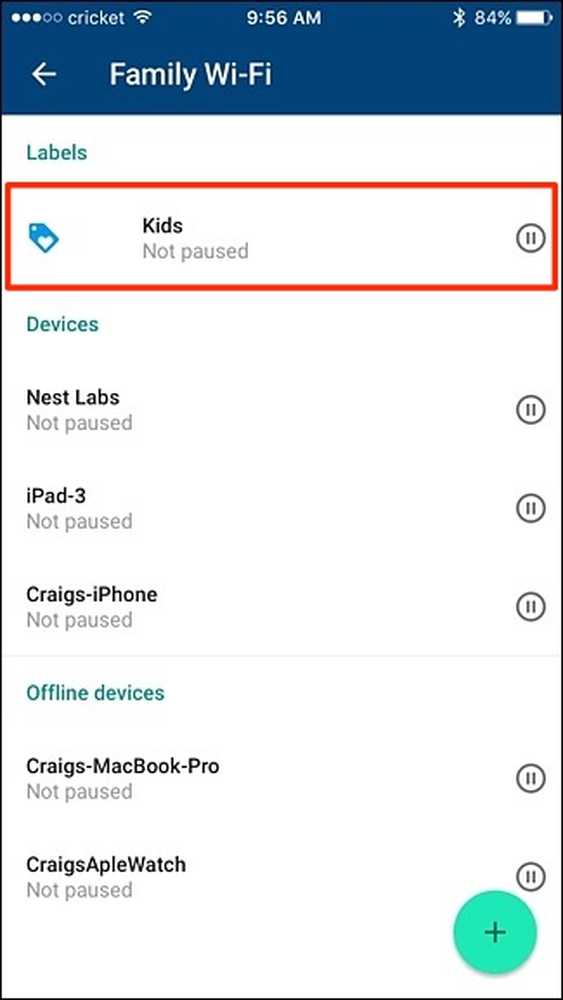
На этом экране вы можете выбрать время окончания, чтобы интернет возобновлялся автоматически через определенное время..
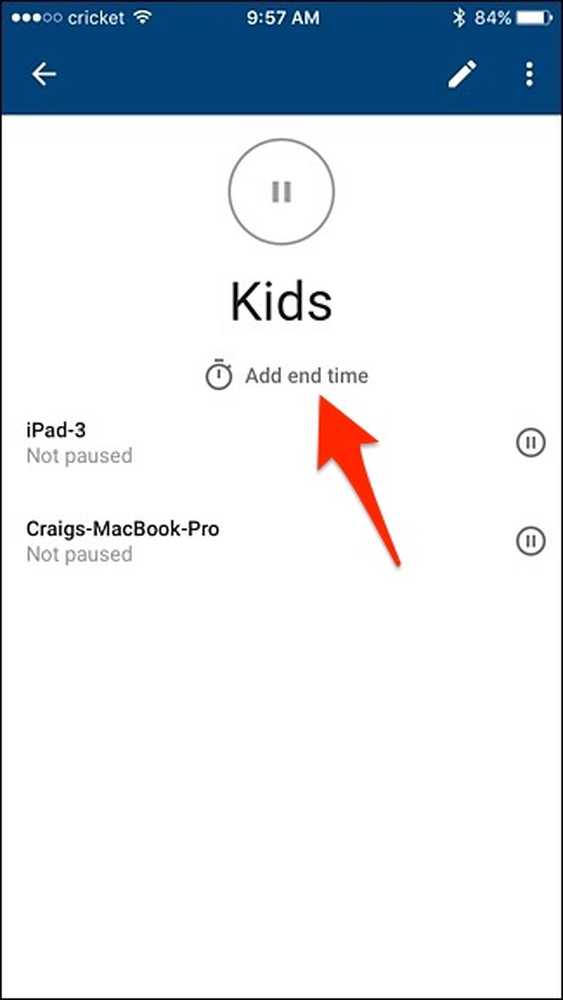
Вы можете выбрать из нескольких значений времени по умолчанию или выбрать пользовательское время окончания внизу.
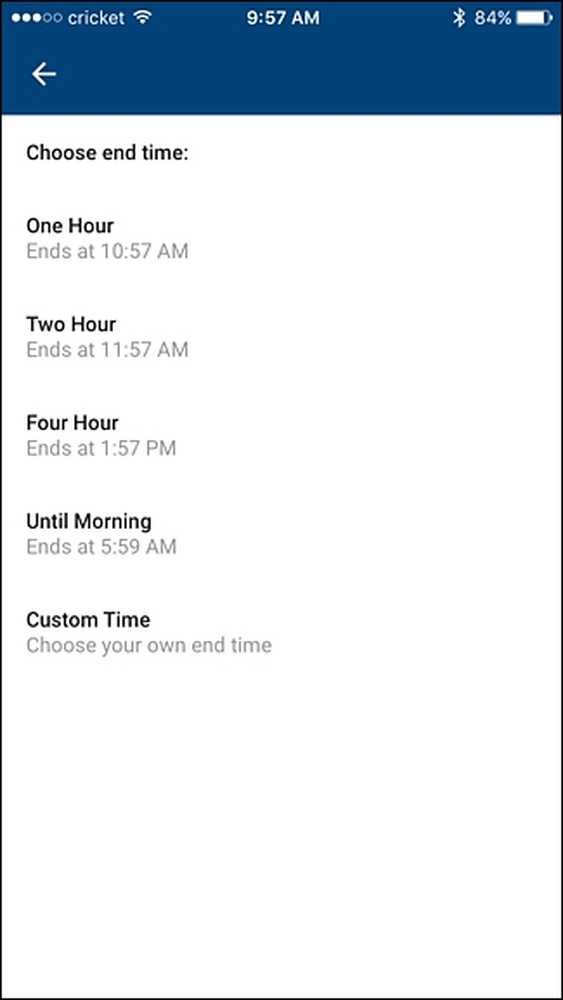
После того, как это установлено, время окончания появится на информационном экране группы, но вы можете нажать на кнопку паузы в любое время, чтобы переопределить его.
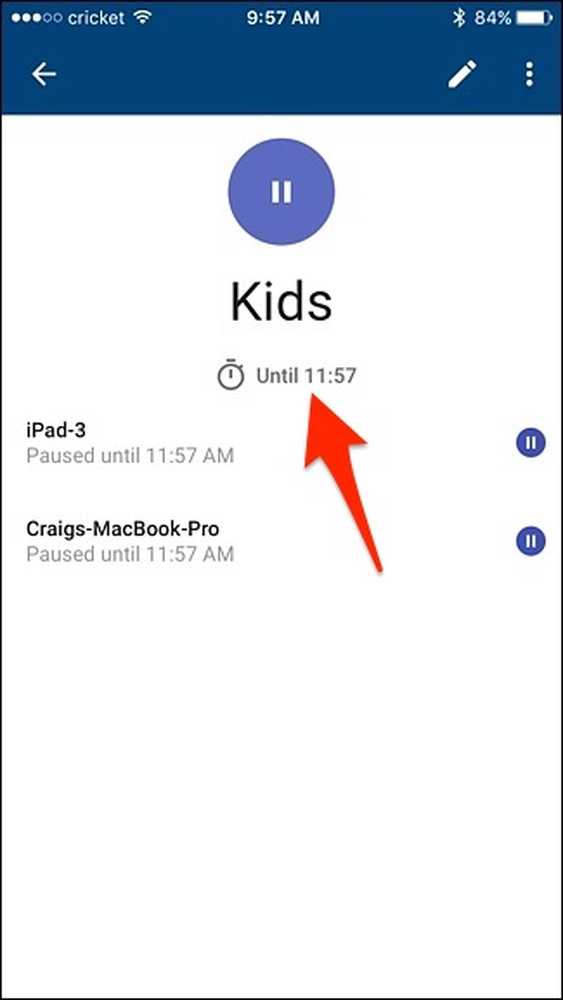
Это одна из замечательных особенностей большинства ячеистых систем Wi-Fi, включая Eero, и ее очень быстро и легко настроить. Конечно, вы можете сделать это на многих традиционных маршрутизаторах, но обычно это не так ясно, как это делают Google WiFi и другие ячеистые системы..